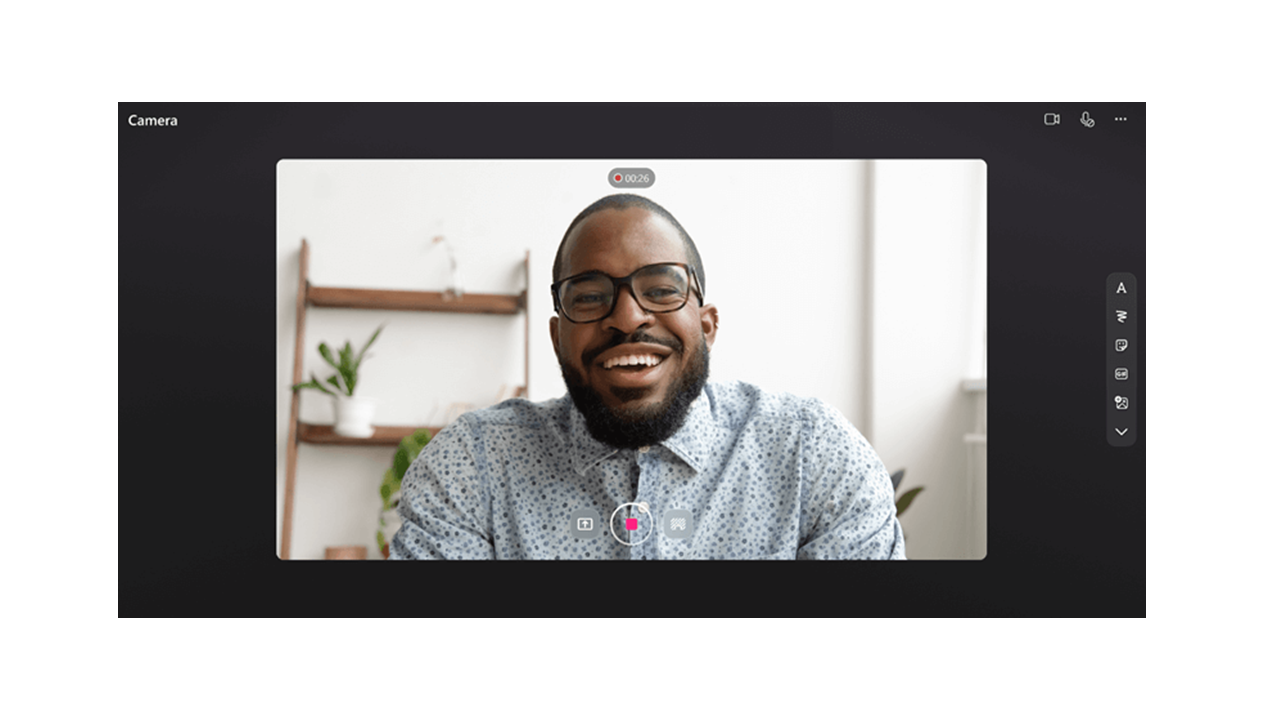
سجل تسجيلات الفيديو Stream وشاركها عبر تطبيقات Microsoft 365. التواصل بجد لكتابة الموضوعات من خلال تسجيل الشاشة وإنشاء مقاطع فيديو كاميرا الويب. يتم إدراج مقاطع الفيديو المسجلة مباشرة في صفحة التكرار الحلقي لمشاهدتها من قبل جميع من لديهم حق الوصول.
تسجيل الفيديو في التكرار الحلقي
-
انتقل إلى تطبيق التكرار الحلقي في https://loop.microsoft.com/.
-
الإنشاء أو افتح أي صفحة تكرار حلقي.
-
اكتب / لاستدعاء قائمة الاكتشاف.
-
قم بالتمرير أو لوحة المفاتيح لأسفل وصولا إلى خيار "تسجيل الفيديو". انقر أو اضغط على مفتاح الإدخال Enter على الخيار "تسجيل الفيديو" لبدء جلسة "تسجيل الفيديو". بدلا من ذلك، يمكنك التصفية إلى خيار "تسجيل الفيديو" في قائمة الاكتشاف، أثناء بدء كتابة "تسجيل" بعد "/".
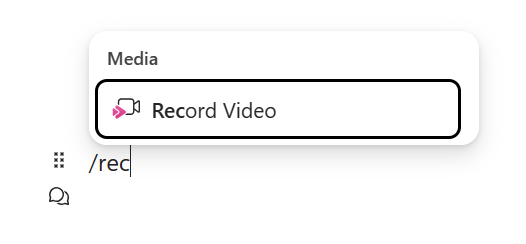
-
عند مطالبتك من قبل المستعرض، حدد السماح لتمكين الكاميرا والميكروفون. راجع هذه المقالة لمزيد من المعلومات حول كيفية تمكين الكاميرا أو استكشاف الأخطاء وإصلاحها.
-
حدد إعدادات مشاركة الشاشة والكاميراوالميكروفونوالشاشة المطلوبة.
-
انقر أو اضغط على مفتاح الإدخال Enter على زر تسجيل الفيديو لبدء التسجيل أو إيقافه مؤقتا.
مراجعة مشاركة &
-
بمجرد الانتهاء من التسجيل، انقر أو اضغط على مفتاح الإدخال Enter على الزر "مراجعة". سينقلك هذا إلى طريقة عرض جديدة حيث يمكنك تعديل التسجيل الخاص بك.
-
إذا رغبت في ذلك، فحدد شريط التقدم واسحب المقابض لاقتطاع التسجيل.
-
من شاشة المراجعة، انقر أو اضغط على مفتاح الإدخال Enter على الزر "إضافة" لتحميل التسجيل وإدراجه في تطبيق Microsoft 365.
الأسئلة المتداولة
يتم تخزين مقاطع الفيديو المسجلة في OneDrive for Business المنشئ. يمكن العثور على مقاطع الفيديو المسجلة في التكرار الحلقي في مجلد التسجيلات وفي مجلد فرعي يسمى "مقاطع الفيديو".
في التكرار الحلقي، يمكن لأي شخص داخل العمل أو المؤسسة التعليمية لديه حق الوصول إلى ارتباط الفيديو عرض تسجيل الفيديو. وهذا يعني أن أي شخص داخل العمل أو المؤسسة التعليمية لديه حق الوصول إلى صفحة التكرار الحلقي حيث يوجد ارتباط الفيديو، سيكون لديه حق الوصول إلى الفيديو.
في التكرار الحلقي، إذا كنت ترغب في تقييد من لديه حق الوصول لعرض الفيديو، يمكنك ضبط الأذونات بالانتقال إلى ملف الفيديو المحفوظ في OneDrive for Business، وفي مجلد التسجيلات وفي مجلد فرعي يسمى "مقاطع الفيديو".
يمكنك حذف الفيديو المسجل عن طريق العثور على الملف في OneDrive for Business، في مجلد التسجيلات وفي مجلد فرعي يسمى "مقاطع الفيديو" وحذف الملف هناك.
عند حذف فيديو، لن يتمكن جميع المستخدمين الذين لديهم حق الوصول إلى ارتباط الفيديو من عرض الفيديو.
تقديم الملاحظات أو الحصول على الدعم
نريد أن نسمع كيف يمكننا تحسين التجربة!
بالنسبة إلى التكرار الحلقي، حدد ؟ في الزاوية السفلية اليسرى واختر ملاحظات.










